विंडोज 10 टिप: प्रारंभ में टाइल्स का चौथा स्तंभ प्रदर्शित करें
Microsoft ने अपना पहला बड़ा अपडेट कियापिछले हफ्ते विंडोज 10। फॉल अपडेट आपको संस्करण 1511 या बिल्ड 10586 तक लाता है। अपडेट में नए निजीकरण विकल्प शामिल हैं, जिसमें स्टार्ट मेनू में लाइव टाइल के चौथे कॉलम को जोड़ने की क्षमता भी शामिल है। इसे कैसे सक्षम किया जाए
यहां केवल तीन कॉलम के साथ प्रारंभ मेनू कैसे दिखता है, इस पर एक नज़र है।

विंडोज 10 स्टार्ट मेनू में चार कॉलम
चौथा कॉलम हेड को सक्षम करने के लिए सेटिंग्स> निजीकरण> प्रारंभ। वहाँ से फ्लिप पर अधिक टाइलें दिखाएं स्विच करें।
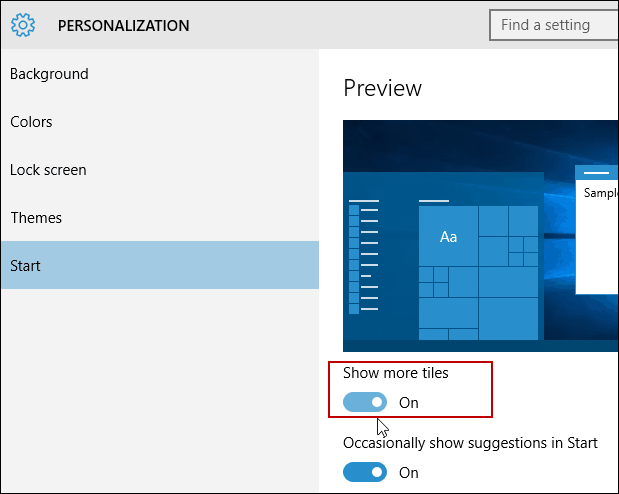
यही सब है इसके लिए। इस अतिरिक्त कॉलम और कमरे के साथ, आप इसका उपयोग अपनी लाइव टाइल्स का आकार बदलने और समूह बनाने के लिए कर सकते हैं। अतिरिक्त कॉलम के साथ, आप मध्यम टाइल की चार पंक्तियाँ, दो चौड़ी या बड़ी, या 16 छोटी तक बना सकते हैं। अन्य लाभ यह है कि आप स्टार्ट मेनू को बाहर करने और स्क्रीन स्पेस को बर्बाद किए बिना अधिक देख सकते हैं।
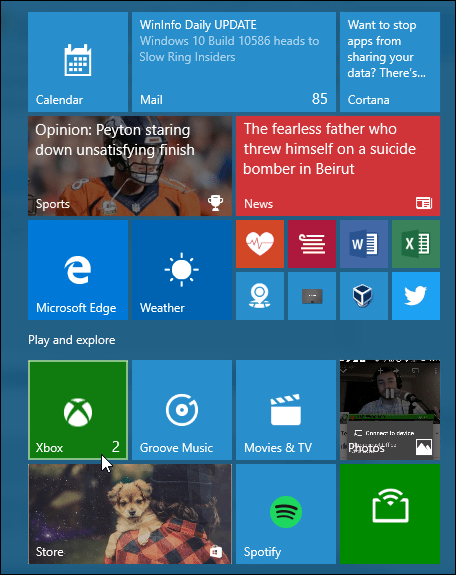
यह पहले की तरह ही काम करता है, जैसा कि नीचे दिए गए शॉट में दिखाया गया है।
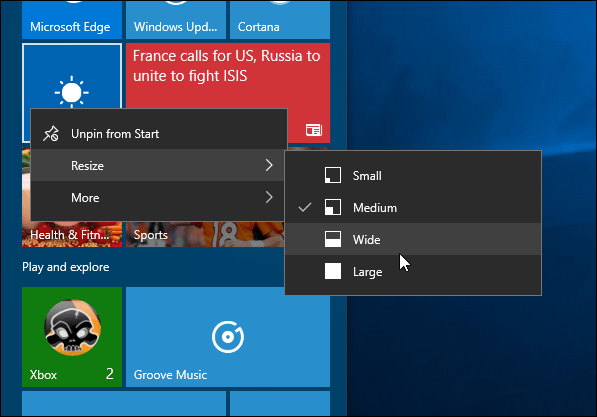
अधिक विंडोज 10 प्रारंभ मेनू युक्तियाँ और चालें
विंडोज 10 स्टार्ट मेनू के अनुकूलन के बारे में अधिक जानकारी के लिए, नीचे दिए गए हमारे कुछ अन्य गाइड देखें।
- मेनू शुरू करने के लिए पसंदीदा वेबसाइटें पिन करें
- मेनू प्रारंभ करने के लिए प्लेलिस्ट या गाने पिन करें
- प्रारंभ मेनू में विशिष्ट सेटिंग्स पिन करें
- प्रारंभ मेनू में फ़ोल्डर स्थान जोड़ें
- सुझाए गए ऐप्स विज्ञापन बंद करें
- स्टार्ट मेन्यू को और स्पेस इफिशिएंट बनाएं
- अधिकांश प्रयुक्त ऐप्स सूची से आइटम निकालें
- एप्स को फर्स्ट लेटर द ईजी वे से खोजें
एक और बात जिसका मुझे उल्लेख करना चाहिए वह कुछ लोग हैंअभी भी शिकायत कर रहे हैं कि उन्हें अभी तक नवंबर का अपडेट नहीं मिला है। यदि आपके लिए यह मामला है, तो हमारे लेख को मैन्युअल रूप से अपने पीसी पर प्राप्त करने के तरीके के बारे में पढ़ें।
हमें बताएं कि आप अपनी शुरुआत को कैसे अनुकूलित करना चाहते हैंनीचे टिप्पणी अनुभाग में विंडोज 10 में मेनू। या यदि आप इसे या किसी अन्य विंडोज 10 चर्चा को जारी रखना चाहते हैं, तो हमारे निशुल्क विंडोज 10 मंचों में शामिल होना सुनिश्चित करें।






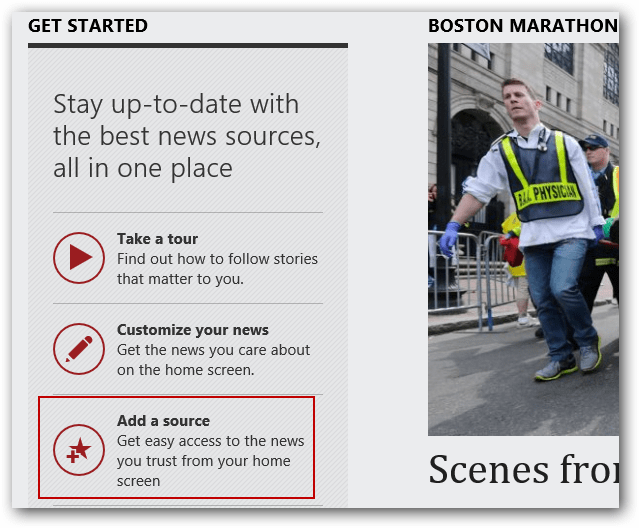



एक टिप्पणी छोड़ें